Brugerhåndbog til Numbers på iPhone
- Velkommen
-
- Introduktion til Numbers
- Intro til billeder, diagrammer og andre objekter
- Opret et regneark
- Åbn regneark
- Undgå utilsigtet redigering
- Gør skabeloner personlige
- Brug regneark
- Fortryd eller gentag ændringer
- Gem dit regneark
- Find et regneark
- Slet et regneark
- Udskriv et regneark
- Skift baggrund på ark
- Grundlæggende oplysninger om den berøringsfølsomme skærm
- Brug VoiceOver til at oprette et regneark
- Copyright
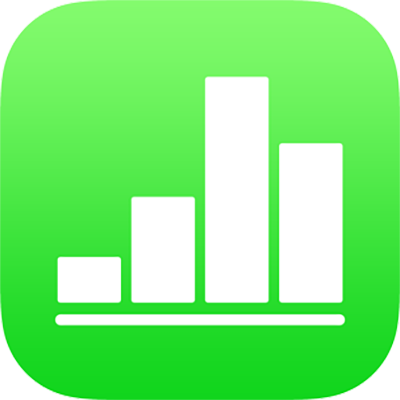
Gem en figur i figurbiblioteket i Numbers på iPhone
Hvis du har oprettet eller tilpasset en figur med lukket omrids, kan du gemme den i figurbiblioteket. Når du gemmer en speciel figur, gemmes figurens egenskaber til omrids, spejlvending og rotation. Egenskaberne størrelse, farve, opacitet og andre egenskaber gemmes ikke.
Hvis du er logget ind med samme Apple-id på alle dine enheder, og iCloud Drive er slået til, er dine specielle figurer tilgængelige i alle Numbers-regneark på alle dine enheder (men ikke i Numbers til iCloud).
Tryk for at vælge en speciel figur i arket, og tryk derefter på Føj til figurer. Hvis du ikke kan se Føj til figurer, skal du trykke på
 for at se flere muligheder.
for at se flere muligheder.Figuren gemmes i kategorien Mine figurer i figurbiblioteket, som kun vises, når du har specielle figurer. Figurer vises i biblioteket i den rækkefølge, du opretter dem. Du kan ikke ændre rækkefølgen.
I figurbiblioteket skal du holde en finger på den figur, du lige har oprettet, og derefter trykke på Omdøb.
Skriv et navn, du selv har valgt, til figuren.
Du kan slette en speciel figur ved at holde en finger på den i figurbiblioteket og derefter trykke på Slet.
Vigtigt: Hvis du bruger iCloud Drive og sletter en speciel figur, slettes den på alle dine enheder, der bruger iCloud Drive og er logget ind med samme Apple-id.